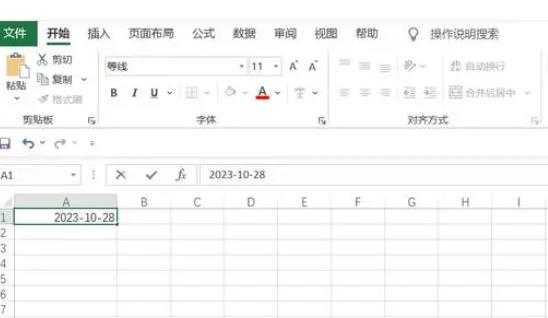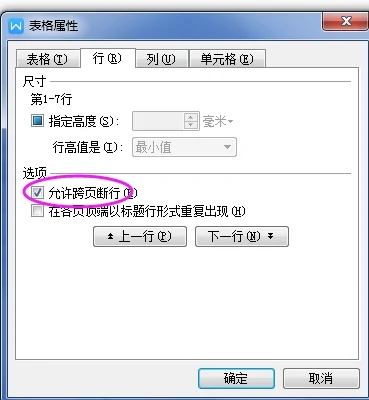word中如何多页同时显示
在阅读word文档时,有时会因为文档页数太多的原因,或者想要更连贯的查看,需要在电脑屏幕上一屏展示2页或多页文档内容。
比如这样:
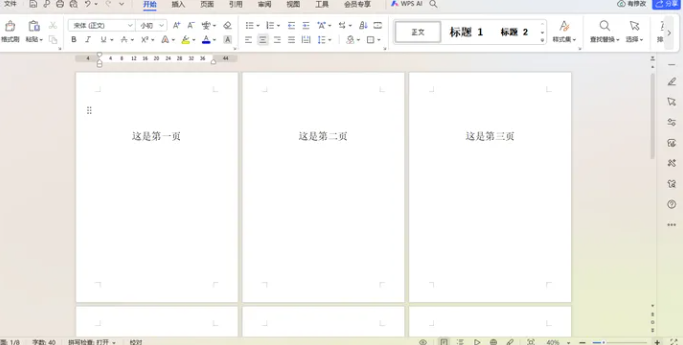
怎么设置呢?一起看看吧!
方法1:在“视图”中设置多页
操作步骤:视图——多页(此时,默认是一屏展示2页)——点击右下角缩放按钮缩小页面比例——屏幕上会显示出更多页——按需拉动比例即可。
这是单页展示的样子,可以看到文档共有8页:
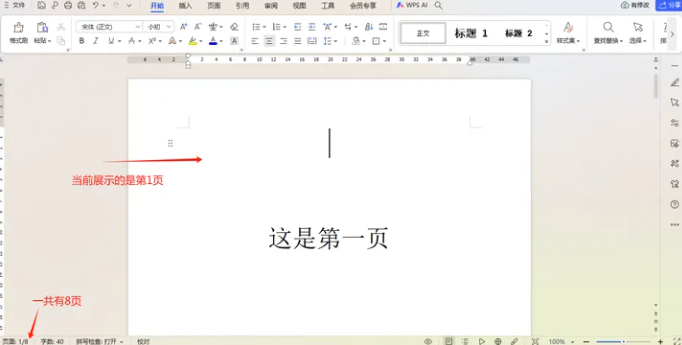
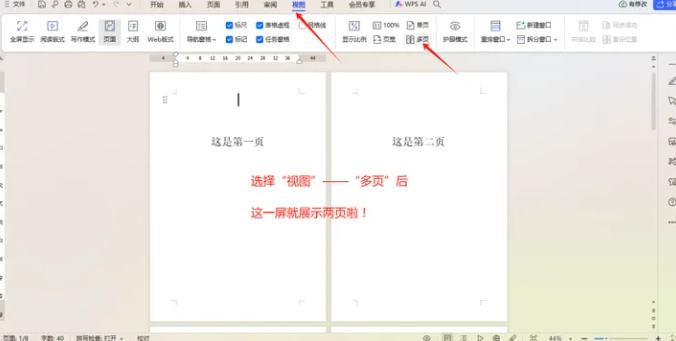
此时,默认是一屏展示2页。如果想要在屏幕中展示更多页,可以点击右下角的比例缩放哦:
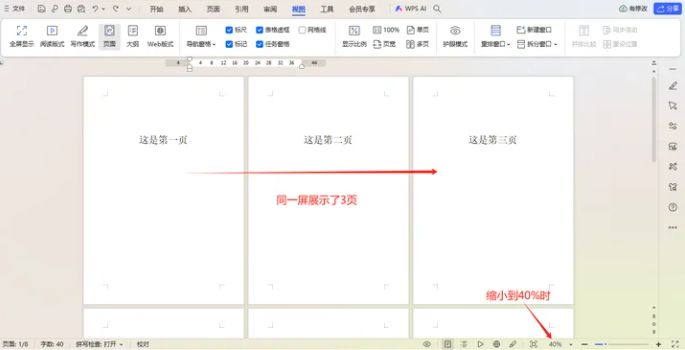
继续缩小比例,一屏还能展示更多页:
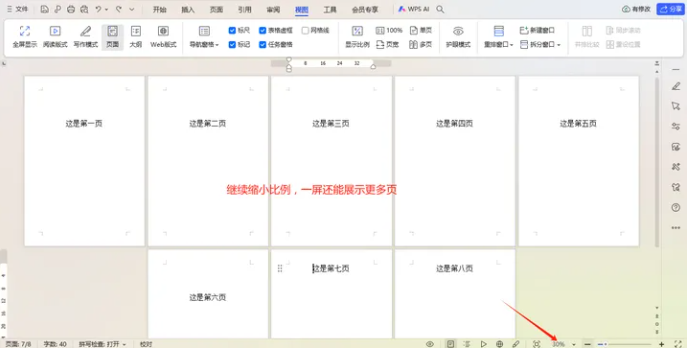
方法2:阅读模式
这是一个多页文档在普通的“页面视图”下的展示。文档共8页,缩放比例100%,当前显示第1页。
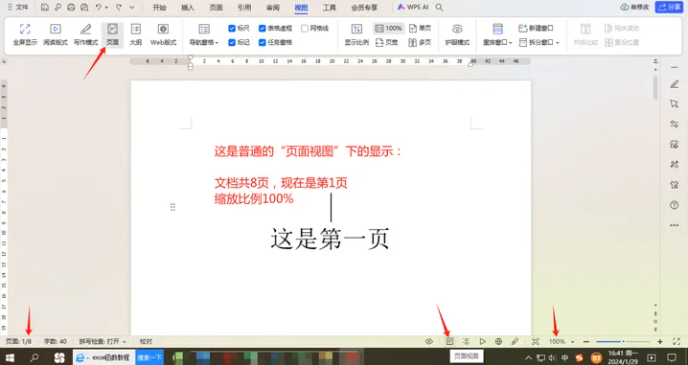
可以看到一屏其实连1页都显示不全的。
我们来设置展示多页:
操作步骤:我们在“视图”中——切换为“阅读版式”——单屏会展示两页。
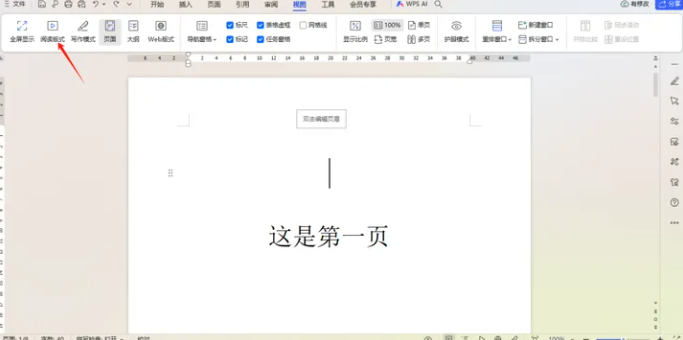
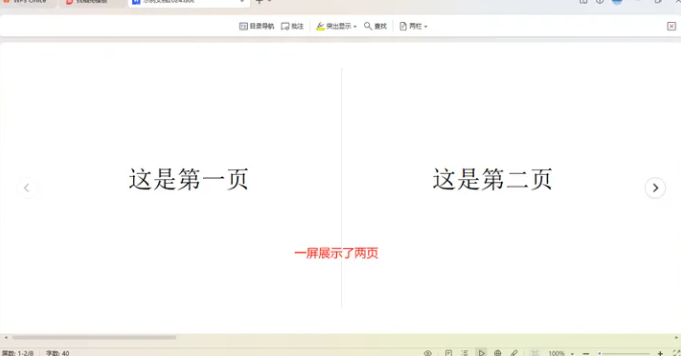
我告诉你msdn版权声明:以上内容作者已申请原创保护,未经允许不得转载,侵权必究!授权事宜、对本内容有异议或投诉,敬请联系网站管理员,我们将尽快回复您,谢谢合作!